Télécharger des fichiers multimédia
Security Monitor Pro vous permet de télécharger automatiquement des enregistrements vidéo et des photos, de supprimer des fichiers locaux après le téléchargement et d'écraser des photos avec le même nom de fichier.
Pour configurer le comportement de téléchargement FTP, cliquez sur Ajouter un appareil photo >> Actions >> Télécharger des fichiers multimédias.
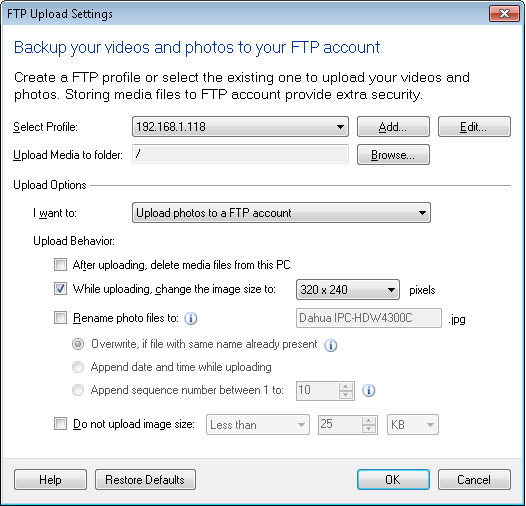
Cliquer sur Ajouter bouton pour créer un nouveau profil FTP.À modifier un compte FTP, sélectionnez le profil FTP dans le menu déroulant.
Création d'un nouveau profil FTP
Les profils FTP définissent comment se connecter à un serveur et où copier les fichiers.Pour savoir comment configurer les paramètres FTP, cliquez sur ici.
Télécharger un média dans un dossier
Ceci est le dossier distant où Security Monitor Pro chargera votre enregistrement vidéo et vos fichiers photo. Security Monitor Pro utilise le dossier par défaut spécifié par le serveur FTP. Vous pouvez choisir un autre dossier FTP en cliquant sur Feuilleter qui ouvre une boîte de dialogue FTP Folder Browser.
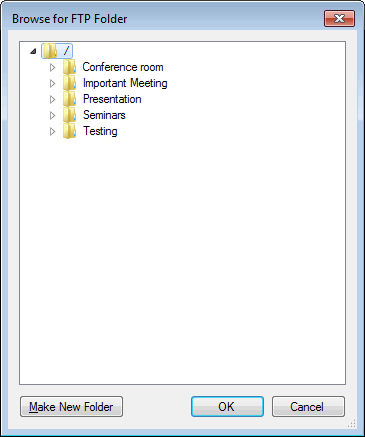
La boîte de dialogue Navigateur de dossiers FTP affiche une liste de répertoires dans une arborescence.Le dossier FTP par défaut spécifié par le serveur est spécifié par la racine, à savoir '/'.Vous pouvez créer un nouveau dossier distant en utilisant Créer un nouveau dossier bouton.Une fois que vous avez sélectionné le dossier FTP souhaité, cliquez sur OK.
Options de téléchargement
je veux: Vous téléchargez des photos, une vidéo ou les deux lorsque des alertes sont déclenchées.En fonction de l'option sélectionnée dans le menu déroulant, Security Monitor Pro commence à télécharger vos fichiers vidéo et photo chaque fois qu'une alerte est déclenchée. Par défaut, l'option Sauvegarder les vidéos et les photos sur un compte FTP est sélectionnée.Vous pouvez également télécharger uniquement des vidéos ou des photos.
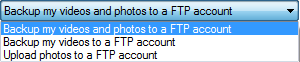
Comportement de téléchargement
Après le téléchargement, supprimez les fichiers de ce PC: Une fois le téléchargement effectué sur le serveur, Security Monitor Pro supprime les fichiers de votre ordinateur local, libérant ainsi de l'e disque.
Pendant le téléchargement, changez la taille de l'image en Si cette option est cochée, le fichier image sera redimensionné à la dimension sélectionnée lors du téléchargement, à l'aide du menu déroulant suivant:
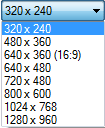
Lorsque cette option est décochée, les fichiers image seront téléchargés avec les mêmes dimensions que la résolution de l'appareil photo.
Renommez les fichiers photo en: Vous pouvez choisir le nom du fichier pour enregistrer vos photos sur le serveur FTP en cochant l’option Renommer les fichiers photo en.Si cette option n'est pas cochée, les photos seront téléchargées sous leur nom d'origine.
Règles pour renommer un fichier:
- Écraser les fichiers: Pour afficher une image d'alerte unique et la plus récente sur une page Web, utilisez la règle de remplacement.Si un fichier portant le même nom est déjà présent dans le dossier de téléchargement du média, l'ancien fichier sera remplacé par le nouveau.Cela vous aidera à conserver et à afficher uniquement les photos mises à jour sur votre site Web.
- Ajouter la date et l'heure lors du téléchargement: Lorsque cette option est sélectionnée, après le nom du fichier, l'application ajoute la date et l'heure de la prise de la photo.Cela vous aidera à conserver un historique des images.
- Ajouter un numéro de séquence entre 1 et N: Utilisez cette option pour avoir une collection des N images les plus récentes.Un numéro est ajouté après le nom de fichier de la photo et augmenté d'un, après chaque téléchargement réussi.Une fois que le compteur a atteint la valeur définie N, il est remis à 1 et commence au début.
Ne pas télécharger la taille de l'image: Activer cette option empêchera le téléchargement de certains fichiers ayant une taille plus grand que ou moins que taille spécifique.

|